- Co je EFI System Partition?
- Jak odstranit oddíl EFI systém
- Jak obnovit smazaná data z pevného disku Partiton
Část 1: Co je EFI System Partition?
EFI System Partition, běžně známý pod zkratkou ESP, je vytvoření několika oblastí v disku, takže informace z každého regionu mohou být řízeny odděleně od operačního systému instalovaného v počítači. To se obvykle používají tyto počítače, které přilne k UEFI či Unified Extensible Firmware Interface.
ESP obsahuje čtyři hlavní složky:
- programy boot loader pro operační systém, který je aktuálně nainstalované v počítači;
- soubory zařízení ovladače pro všechny hardwarové zařízení je v současné době a využívaných počítačem během jeho zavádění v reálném čase;
- systémové nástroje, které se začnou před spuštění operačního systému a;
- datové soubory, jako chybové protokoly.
byl vyvinut tento zvláštní oddíl, aby UEFI firmware nahraje operační systém a všechny ostatní pomůcky přítomných v systému, jakmile počítač byl spuštěn. Zavaděč zajišťuje, že všechny potřebné soubory jsou již zaveden před dokončení spouštění sekvence. Tento systém také zajišťuje, že všechny chyby, se kterými se setkávají uživatel, který je relevantní pro počáteční fázi počítače bude vyřešen. K tomu, zavaděč je nedílnou součástí operačního systému, který zajišťuje kvalitní zahájení provozu zážitek pro uživatele, kteří budou zapnutí počítače.
Jak to funguje?
Existují různé operační systémy, které jsou již k dispozici v současné době. V souvislosti s těmito operačními systémy, existují také různé způsoby, jak Systémový oddíl EFI pracuje.
Linux Tento operační systém má dvě samostatné manažery UEFI boot. Jsou to GRUB 2 a elilo. Oba jsou konvenční a plnohodnotné. Jakmile se zatížení firmwaru těchto manažerů, a to jak z nich mohou zavést a přístup jádra obrazy od souborových systémů, zařízení a oddíly podporované systémem. Není omezena EFI System.
S EFI Boot Stub, je zde možnost nabootování obraz Linuxového jádra, aniž by museli použít některý z těchto dvou zaváděcích manažerů uvedl. EFi pahýl umožňuje jediný obraz jádra fungovat v každém spouštěcím prostředím.
Gummiboot přistupuje k EFI systémový oddíl. Jedná se o jednoduchý boot manager, který načte a také provozuje UEFI snímků, které již byly nakonfigurovány. Nicméně, toto boot manager nepodporuje nebo nemůže získat přístup k souborům, které jsou uloženy na jakémkoliv jiném oddílu nebo systému.
Windows pro tento operační systém, důrazně se doporučuje, aby EFI Systémový oddíl musí být vždy první partition na disku při rozdělování jeden. Nicméně, to není nutné. Při vytváření těchto oddílů na 64bitové a pozdějších vydáních Windows, uživatel by měl spustit příkaz mountvol / s pro přístup k EFI systémový oddíl.
Apple Intel Zpočátku EFI systémový oddíl na tomto operačním systému není použit pro spouštění a je prázdné. Nicméně, pro aktualizaci firmwaru, systém se používá jako pracovní oblast. To obvykle vloží datový soubor a firmware blesku nástroj v adresáři počítače. Když je systém restartován v jejím režimu blesku firmwaru, budou tyto aktualizace spustit.
Part-2: Jak odstranit oddíl EFI systém
Několik uživatelů může mít problémy s odstraňováním takový oddíl, protože v době, možnost jej odstranit je typicky šedě. To se označuje jako ochranný dělení. V ochranném příček, Správa disků Windows nemá schopnost mazání takovou oblast. Většina uživatelů nováček by začít se obávají o své zdraví disku při setkání s takovou situací.
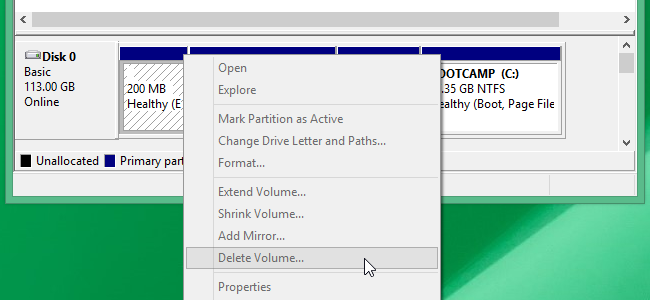
Ve skutečnosti je to možné pro uživatele k odstranění takového oddílu. Nicméně, tento proces je skrytý. Co uživatel prostě musí udělat, je sledovat osm stupňů níže, aby mohl projít a snadno a rychle dokončit proces. Po tomto procesu bude disk být bez oddílů a prázdný prostor připraven pro ukládání dalších souborů.
- Budete muset otevřít nástroj Správa disků jako první. Přestože nelze použít nástroj odstranit oddíl, budete potřebovat tyto nástroje v vzetí na vědomí čísla disku, kde bude odstranění oddílu z. Existují dva kroky při spuštění nástroje.
- Windows 8 nebo 8.1 Na pravé spodní straně obrazovky, můžete provést pravým tlačítkem myši a vyberte možnost Správa disků ze seznamu, který se objeví.
- Jakákoliv jiná verze Windows musíte stisknout klávesu Windows + R pro otevření dialogového okna Spustit. Poté byste měli zadat „Diskmgmt.msc“ ?? a stiskněte klávesu Enter.
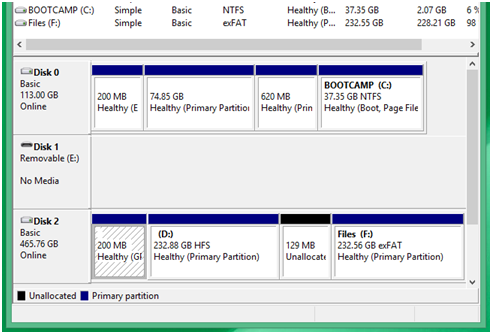
- Musíte otevřít okno příkazového řádku jako správce.
- Windows 8 nebo 8.1 byste měli udělat, klikněte pravým tlačítkem v levém dolním rohu obrazovky a vyberte možnost Příkazový řádek (admin).
- Jiné verze systému Windows, musíte vypadat pro příkazový řádek v nabídce Start. Pak byste měli udělat pravým tlačítkem myši na něj a zvolte Spustit jako správce.
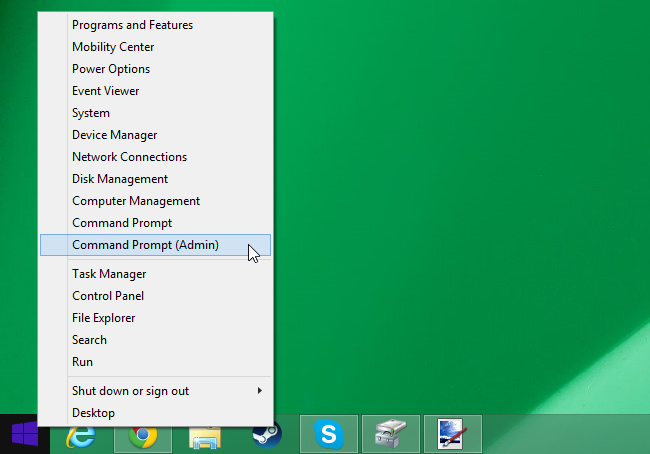
- Poté, co jste otevřeli Příkazový řádek černá obrazovka, měli byste zadejte „diskpart“ ?? a stiskněte klávesu Enter poté. Tento příkaz spustí program, který slouží k pokročilé disk dělení úkolů.
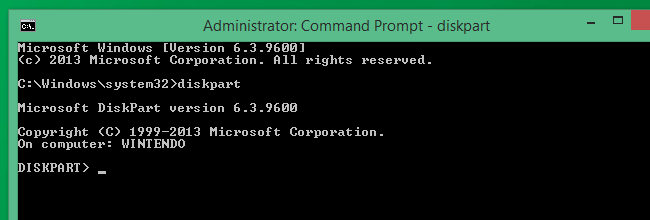
- Dále by mělo zadání příkazu „list disk“ ?? pro počítač ukázat všechny disky připojené k němu. To je ta část, kde musíte najít číslo disku jste vzal na vědomí v kroku 1.
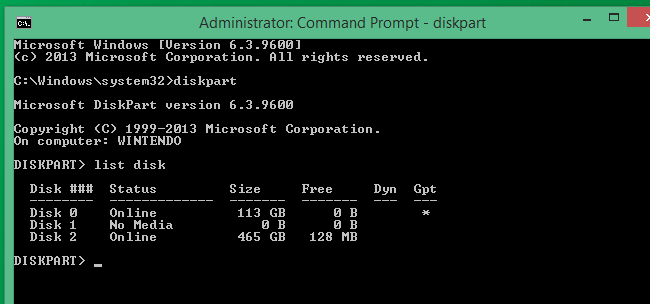
- Potom byste měli zadat „select disk #“ ?? s # nahrazeno číslem disku, který chcete odstranit a vzala na vědomí výše. Byste měli být mimořádně opatrní při zadávání čísla disku jako byste určitě chtít náhodně vyhladit je špatný.
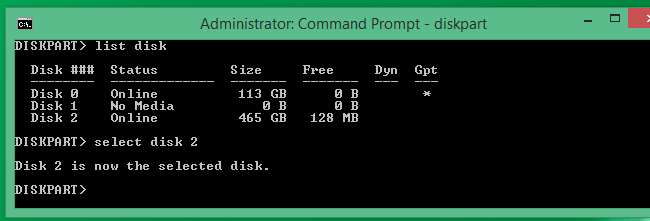
- Dále je třeba zadat „vyčistit“ ?? pro systém, aby se odstranily všechny soubory a informace o počtu disku jste vzali na vědomí.
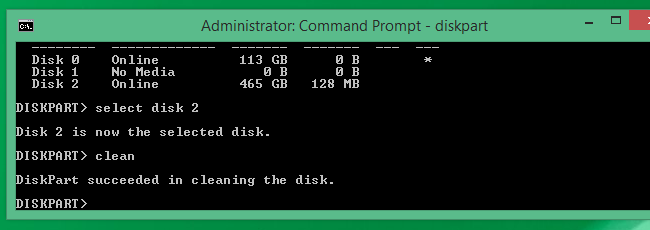
- Proces čištění může trvat několik sekund nebo několik minut. Doba dokončení bude záviset na množství dat uložených na diskovém oddílu. Jakmile je proces dokončen, budete informováni o jeho úspěchu. pak byste měli zadat „exit“ ?? zavřít řádku obrazovky příkazového řádku. Pevný disk byl již odstraněn!
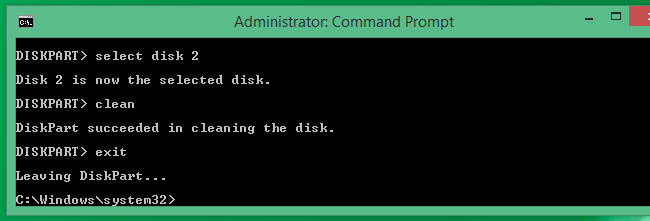
Část-3: Jak obnovit ztracená data z pevného disku Partiton
Ztrátě dat často happens.There jsou manay důvody způsobují ztrátě dat z oddílů pevného drive.such as, omylem smazané, formátované a virus attack.With Wondershare Data Recovery nástroj vám pomůže získat jste ztracených dat back.It je poměrně snadné a efektivní drive software pro obnovu dat na pevném . Podporuje také obnovit ztracené, smazané, formátovaných dat z pevného disku USB , flash disk a další dalšími úložnými zařízeními.

- Obnovit soubory ve formátech 550+ z jakéhokoli storage zařízení rychle, bezpečně a úplně.
- 3 režimy obnovy, který vám pomůže obnovit ztracené soubory v různých situacích
- Podporuje obnovu dat z odpadkového koše, pevný disk, paměťové karty, flash disk, digitální fotoaparát a videokameru
- Náhled před obnovením umožňuje provádět selektivní obnovu
- Podporované OS: Windows 10/8/7 / XP / Vista, Mac OS X (Mac OS X 10.6, 10.7 a 10.8, 10.9, 10.10 Yosemite, El Capitan, Sierra) na iMac, MacBook, Mac Pro atd.
Získat konkrétní kroky k obnovení dat z parition pevného disku .
Rozdělit
- Obnovit oddíl Soubor +
-
- Obnovit ztracené oddílu
- Obnovit soubory ze syrového oddíl
- Partition Samsung Recovery
- USB Partition Recvoery
- oddíl pro obnovení
- Vista Partition Recvoery
- Obnovení smazaných Partiton
- sloučit oddíl
- Clone Partition
- Invalid Partition Table
- Rozdělit Partition
- Vypouští oddíl v Win10
- Vytvořit oddíl v Win10 / MAC
- Obnovit oddíl Soubor
- Mac Partition Recovery
- Sloučit oddíl v Win10
- GPT Partition
- Obnovit data z formátovaných přepážkou






